設定事件轉遞至使用 SMTP 的電子郵件服務
您可以配置 Lenovo XClarity Administrator,將特定事件轉遞至使用 SMTP 的電子郵件服務。
開始之前
若要將電子郵件轉遞至 Web 型電子郵件服務(例如 Gmail、Hotmail 或 Yahoo),您的 SMTP 伺服器必須支援轉遞 Web 郵件。
設定將事件轉遞至 Gmail Web 服務之前,請查看設定事件轉遞至 Gmail SMTP 服務所述資訊。
關於此作業
您可以建立及啟用最多 20 個事件轉遞器,將事件傳送至特定接收者。
如果 XClarity Administrator 在配置事件轉遞器之後重新啟動,您必須等待管理伺服器重新產生內部資料,才能正確轉遞事件。
程序
請完成下列步驟,建立使用 SMTP 的電子郵件的事件轉遞器。
- 在 XClarity Administrator 功能表列上,按一下監視 > 事件轉遞。便會顯示事件轉遞頁面。
- 按一下事件轉遞器標籤。
- 按一下建立圖示 (
 )。便會顯示新事件轉遞器對話框的一般標籤。
)。便會顯示新事件轉遞器對話框的一般標籤。 - 選取電子郵件作為事件轉遞器類型,然後填寫通訊協定特定資訊︰
輸入事件轉遞器的名稱、目的地主機及選擇性說明。
輸入用於轉遞事件的埠。預設值為 25。
- 輸入要求的逾時期間(單位秒)。預設值為 30 秒。
為每一個接收者輸入電子郵件地址。使用逗點分隔多個電子郵件地址。
若要傳送電子郵件給為裝置指派的支援聯絡人,選取使用支援聯絡人電子郵件(請參閱 XClarity Administrator 線上文件中的定義特定裝置的支援聯絡人)。
選擇性︰輸入電子郵件寄件者的電子郵件地址(例如 john@company.com)。
若不指定電子郵件地址,寄件者地址會預設為 LXCA.<source_identifier>@<smtp_host>。
若僅指定寄件者網域,寄件者地址的格式是 <LXCA_host_name>@<sender_domain>(例如 XClarity1@company.com)。
附註如果設定 SMTP 伺服器需要主機名稱來轉遞電子郵件,且您不設定 XClarity Administrator 的主機名稱,SMTP 伺服器可能會拒絕轉遞的事件。如果 XClarity Administrator 沒有主機名稱,事件會以 IP 位址轉遞。如果無法取得 IP 位址,便會傳送「localhost」,這可能會導致 SMTP 伺服器拒絕事件。
如果指定寄件者網域,來源便不會在寄件者地址中識別。相反地,事件來源的相關資訊會包含在電子郵件本文中,包括系統名稱、IP 位址、機型/型號及序號。
如果 SMTP 伺服器僅接受已註冊使用者傳送的電子郵件,便會拒絕預設寄件者位址 (LXCA.<source_identifier>@<smtp_host>)。在此情況下,您必須在寄件者地址欄位指定至少一個網域名稱。
- 選擇性︰若要建立安全連線至 SMTP 伺服器,請選取下列連線類型︰
SSL。通訊時使用 SSL 通訊協定。
STARTTLS。使用 TLS 在非安全通道上構成安全通訊。
如果選取上述其中一個連線類型,LXCA 會嘗試下載及匯入 SMTP 伺服器憑證至其信任儲存庫。系統會詢問您是否接受將此憑證加入信任儲存庫。
選擇性︰如果需要鑑別,請選取下列其中一個鑑別類型︰
一般。使用指定的使用者 ID 及密碼鑑別指定的 SMTP 伺服器。
NTLM。使用指定的使用者 ID、密碼及網域名稱透過 NT LAN Manager (NTLM) 通訊協定鑑別指定的 SMTP 伺服器。
OAUTH2。使用指定的使用者名稱和安全代碼 (security token) 透過簡單驗證及安全性階層 (SASL) 通訊協定驗證指定的 SMTP 伺服器。使用者名稱通常是您的電子郵件地址。
小心安全代碼會在一段短暫時間後到期。您必須自行負責重新整理安全代碼。無。不使用鑑別。
- 按一下輸出格式,選擇電子郵件本文中要轉遞的事件資料的輸出格式以及電子郵件主旨的格式。每種類型的事件轉遞器資訊各有不同。
下列範例輸出格式是電子郵件接收者的預設格式。轉遞事件時,雙方括弧中的所有詞組都是要更換成實際值的變數。電子郵件接收者的可用變數列在輸出格式對話框中。
- 電子郵件主旨
[[DeviceName]]-[[EventMessage]]- 電子郵件本文
Alert: [[EventDate]] [[EventMessage]]\n
\n
Hardware Information:\n
Managed Endpoint : [[DeviceHardwareType]] at [[DeviceIPAddress]]\n
Device name : [[DeviceName]]\n
Product name : [[DeviceProductName]]\n
Host name : [[DeviceHostName]]\n
Machine Type : [[DeviceMachineType]]\n
Machine Model : [[DeviceMachineModel]]\n
Serial Number : [[DeviceSerialNumber]]\n
DeviceHealthStatus : [[DeviceHealthStatus]]\n
IPv4 addresses : [[DeviceIPV4Addresses]]\n
IPv6 addresses : [[DeviceIPV6Addresses]]\n
Chassis : [[DeviceChassisName]]\n
DeviceBays : [[DeviceBays]]\n
\n
LXCA is: [[ManagementServerIP]]\n
\n
Event Information:\n
Event ID : [[EventID]]\n
Common Event ID : [[CommonEventID]]\n
EventSeverity : [[EventSeverity]]\n
Event Class : [[EventClass]]\n
Sequence ID : [[EventSequenceID]]\n
Event Source ID : [[EventSourceUUID]]\n
Component ID : [[EventComponentUUID]]\n
Serial Num : [[EventSerialNumber]]\n
MTM : [[EventMachineTypeModel]]\n
EventService : [[EventService]]\n
Console link : [[ConsoleLink]]\n
iOS link : [[iOSLink]]\n
Android link : [[AndroidLink]]\n
System Name : [[DeviceFullPathName]]\n
您可以按一下重設為預設值,將輸出格式改回預設欄位。
- 選取允許排除的事件,以阻止轉遞排除的事件;或清除允許排除的事件,以轉遞排除的事件。如需相關資訊,請參閱排除事件。
- 選取啟用此轉遞器來啟動此事件轉遞器的事件轉遞。
- 按一下下一步以顯示裝置標籤。
- 針對此事件轉遞器,選取您想要監視的裝置和群組。提示若要為所有受管理的裝置(目前和未來)轉遞事件,請選取符合所有系統勾選框。
如果您未選取符合所有系統勾選框,請確保所選裝置的 UUID 欄中沒有 DUMMY-UUID。Dummy-UUID 是指派給尚未在重新開機後回復的裝置或管理伺服器未完全探索的裝置。如果您選取具有 Dummy-UUID 的裝置,事件轉遞會在此裝置運作,直到已完全探索裝置或回復,Dummy-UUID 會變更為其實際 UUID。
- 按一下下一步以顯示事件標籤。
- 選取要用於此事件轉遞器的過濾器。
- 依事件種類比對
- 無論狀態等級為何,若要轉遞所有審核事件,請選取包含所有審核事件。
- 若要轉遞所有保固事件,請選取包含保固事件。
- 若要轉遞所有性能狀態變更事件,請選取包含狀態變更事件。
- 若要轉遞所有性能狀態更新事件,請選取包含狀態更新事件。
- 選取您要轉遞的事件類別和可維修性等級。
- 輸入您要從轉遞中排除的一個或多個事件的 ID。使用逗點區隔 ID(例如 FQXHMEM0214I,FQXHMEM0214I)。
- 依事件碼比對。輸入您要轉遞的一個或多個事件的 ID。使用逗點區隔多個 ID。
- 依事件類別排除。
- 無論狀態等級為何,若要排除所有審核事件,請選取排除所有審核事件。
- 若要排除所有保固事件,請選取排除保固事件。
- 若要排除所有性能狀態變更事件,請選取排除狀態變更事件。
- 若要排除所有性能狀態更新事件,請選取排除狀態更新事件。
- 選取您要排除的事件類別和可維修性等級。
- 輸入您要轉遞的一個或多個事件的 ID。使用逗點區隔 ID。
- 依事件碼排除。輸入您要排除的一個或多個事件的 ID。使用逗點區隔多個 ID。
- 依事件種類比對
- 選擇是否包含某些類型的事件。
- 包含所有審核事件。根據所選的事件類別和嚴重性傳送有關審核事件的通知。
- 包含保固事件。傳送有關保固的通知。
- 包含狀態變更事件。傳送有關狀態變更的通知。
- 包含狀態更新事件。已傳送有關新警示的通知
- 包含公告事件。傳送有關新公告的通知。
- 選取您要接收哪些事件類型和嚴重性的通知。
- 選取是否要依可維修性過濾事件。
- 按一下下一步顯示排程器標籤。
- 選擇性的: 定義想要將指定的事件轉遞至此事件轉遞器的日期和時間。僅會轉遞指定時段發生的事件。
如果您不建立事件轉遞器的排程,便會 24 小時全年無休轉遞事件。
- 使用向左捲動圖示 (
 ) 和向右捲動圖示 (
) 和向右捲動圖示 ( ),以及日、週和月按鈕來尋找想要開始排程的日期和時間。
),以及日、週和月按鈕來尋找想要開始排程的日期和時間。 - 按兩下時段來開啟「新的時段」對話框。
- 填寫必要的資訊,包括日期、開始及結束時間,以及是否重複排程。
- 按一下建立儲存排程並關閉對話框。新排程便會新增至日曆。
要訣- 您可以將排程項目拖曳到日曆中的其他時段來變更時段。
- 您可以選取排程項目的頂端或底端並將其拖曳到日曆中新的時間來變更期間。
- 您可以選取排程項目的底端並將其拖曳到日曆中新的時間來變更結束時間。
- 您可以按兩下日曆中的排程項目後再按一下編輯項目來變更排程。
- 您可以選取顯示排程器摘要來檢視所有排程項目的摘要。摘要包括各個項目的時段以及可重複的項目。
- 您可以從日曆或排程器摘要中選取排程項目後再按一下刪除項目來刪除該項目。
- 使用向左捲動圖示 (
- 按一下建立。
事件轉遞器列於「事件轉遞」表格中。
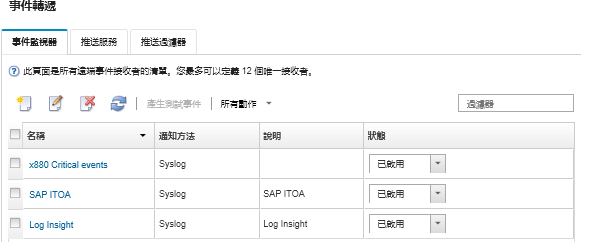
- 選取新的事件轉遞器,按一下產生測試事件,然後確認事件已正確轉遞給適當的電子郵件服務。
在您完成之後
- 按一下重新整理圖示 (
 ) 以重新整理事件轉遞器清單。
) 以重新整理事件轉遞器清單。 - 按一下名稱欄中的鏈結,即可檢視關於特定事件轉遞器的詳細資料。
- 按一下名稱欄中的事件轉遞器名稱中,即可變更事件轉遞器的內容和過濾準則。
- 按一下刪除圖示 (
 ),即可刪除事件轉遞器。
),即可刪除事件轉遞器。 - 暫停事件轉遞(請參閱暫停事件轉遞)。
- 設定事件轉遞至 Gmail SMTP 服務
您可以設定 Lenovo XClarity Administrator 以將監視的事件轉遞至 Web 型電子郵件服務,例如 Gmail。